秀米编辑器如何设置基础格式呢?很多用户在使用秀米编辑器软件的时候,都喜欢套用寄出个事,简单快捷好用。这里带来关于秀米编辑器设置基础格式的方法介绍,想知道的小伙伴快一起来看看吧!
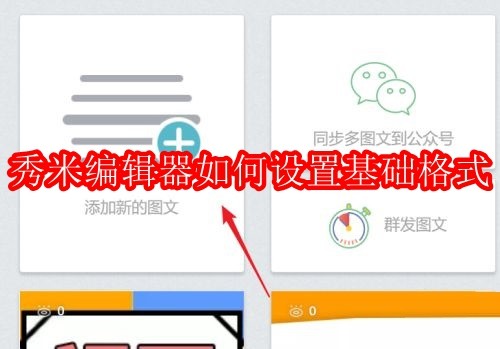
第一步:进入到秀米编辑器首页后,点击【我的秀米】(如图所示)。
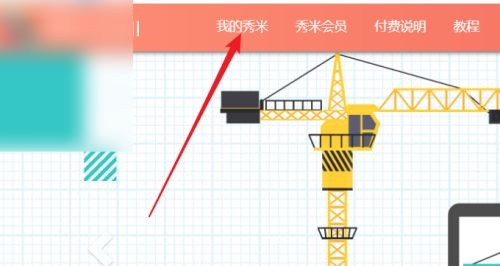
第二步:在新的界面中,点击【添加新的图文】(如图所示)。
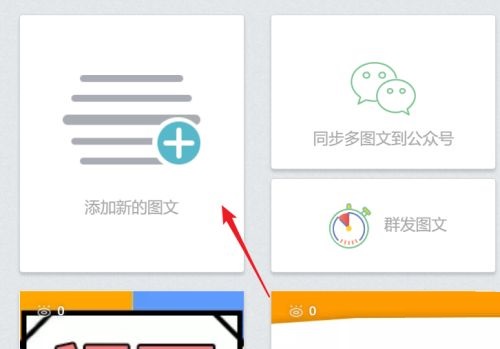
第三步:在创建的界面中,点击空白处,出现列表,点击【基础格式】(如图所示)。
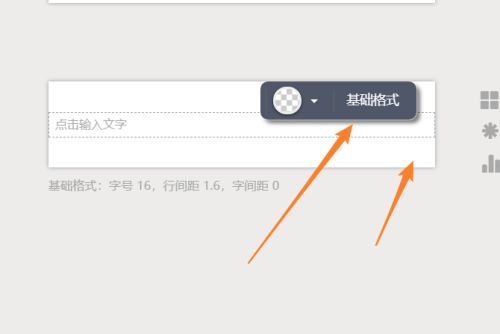
第四步:设置基础字号及其他信息,即可完成操作(如图所示)。
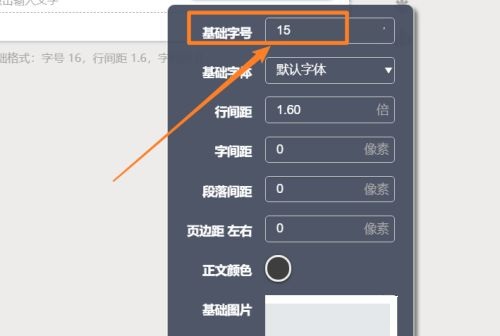
以上就是小编给大家带来的秀米编辑器如何设置基础格式的全部内容,希望能够帮助到大家哦。